Oparta na faktach recenzja narzędzia Picsart Background Remover w 2025 r.
Dawniej, bez sztucznej inteligencji, wyodrębnianie obrazu tła było trudne. Wymagało to drogiego oprogramowania i rozległej wiedzy z zakresu edycji. Jednak dzięki naszym nowoczesnym technologiom, narzędzia takie jak Picsart ułatwiają wykonywanie skomplikowanych zadań. W tym poście podkreślimy podstawy Narzędzie do usuwania tła Picsart. Naszym celem jest pomóc Ci lepiej zrozumieć, co może zaoferować. Jako bonus, dostarczymy szczegółowy przewodnik, jak go używać do usuwania obrazu tła.
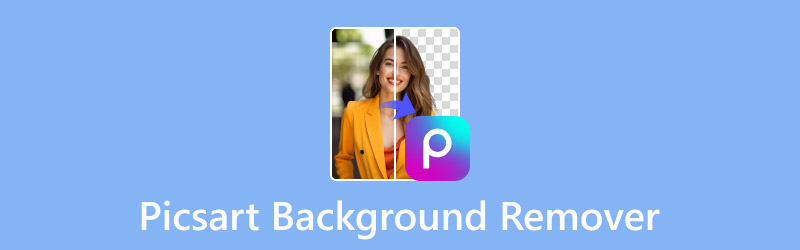
ZAWARTOŚĆ STRONY
Część 1. Czym jest Picsart Background Remover
Zanim przejdziemy dalej, poświęćmy chwilę na omówienie podstaw Picsart Free Background Remover. Picsart to kompleksowa aplikacja do edycji multimediów, która oferuje narzędzia AI, w tym usuwanie tła. Ta funkcja ma na celu usuwanie tła z obrazów i aby tło było przezroczystePrecyzyjnie usuwa tło, zachowując jednocześnie obiekt.
Najlepsze jest to, że Picsart oferuje opcję eksportu obrazu z czystym tłem lub zastąpienia go nowym. Nie wspominając o tym, że edytor zawiera niezliczone kreatywne szablony i oferuje kolory jednolite i gradientowe. Poza tym obsługuje generowanie nowych obrazów tła za pomocą AI lub przeglądanie kolekcji w sekcji biblioteki.
Co może dla Ciebie zrobić Picsart Free BG Remove:
- Eksportuje ostateczny obraz w wyższej rozdzielczości bez utraty jakości.
- Automatycznie usuwa tło, zachowując pierwszy plan.
- Obsługuje obrazy w formatach JPG/JPEG, PNG, WebP, TIFF i MPO.
- Oferuje niezliczoną ilość szablonów, jednolite kolory/gradienty, tła generowane przez sztuczną inteligencję itp.
| Kompatybilność urządzenia | |
| Platforma | Wymagania |
| online | Nowoczesne przeglądarki |
| Windows | Windows 10 i 11 |
| Prochowiec | macOS 11.0 lub nowszy Mac z chipem Apple M1 lub nowszym |
| iPhone | iOS 14.0 lub nowszy |
| iPad | iOS 14.0 lub nowszy |
| iPod Touch | iOS 14.0 lub nowszy |
| Wizja Apple | visionOS 1.0 lub nowszy |
| Android | AndoirdOS 6.0 i nowsze |
Część 2. Jak usunąć tło za pomocą Picsart
Darmowy program do usuwania tła Picsart znacznie ułatwia rozdzielenie pierwszego planu od tła. Dzięki zaawansowanej technologii AI może on skutecznie usuń tło z obrazów. Dobrą rzeczą jest to, że proces usuwania tła jest w pełni zautomatyzowany. Oznacza to, że nie musisz ręcznie wybierać obszarów, które chcesz zachować lub usunąć. Oprócz tego daje Ci możliwość zastąpienia usuniętego tła szablonami lub jednolitym/gradientowym kolorem.
Oto jak usunąć tło za pomocą Picsart:
Krok 1. Zacznij od dotarcia do narzędzia do usuwania tła, przechodząc na oficjalną stronę Picsart. Na stronie głównej bezpłatnego narzędzia do usuwania tła kliknij Przeglądaj pliki aby wstawić obraz.
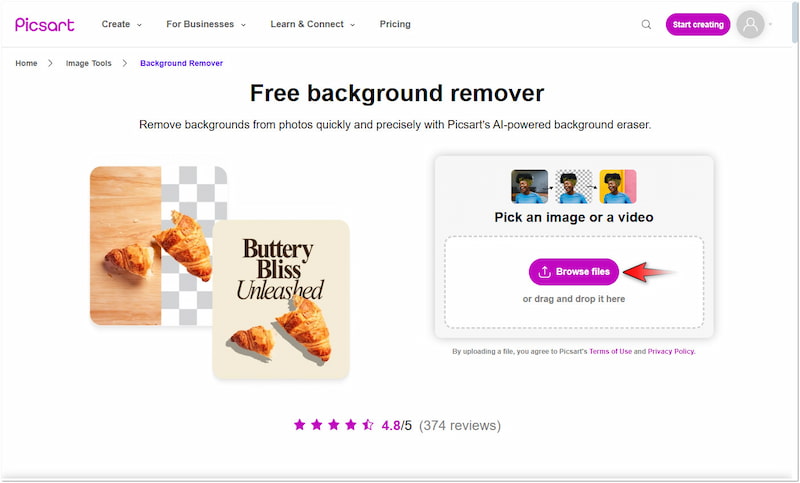
Krok 2. Po dodaniu obrazu Picsart zeskanuje go i rozpocznie proces izolacji. Po wykonaniu tej czynności kliknij Edytuj obrazek do dalszej edycji lub natychmiastowego pobrania.
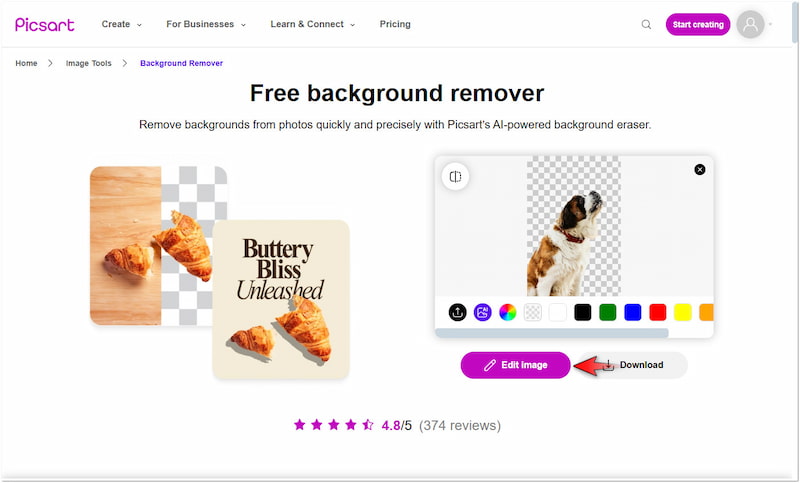
Uwaga:W ramach naszej demonstracji przejdziemy do edycji obrazu.
Krok 3. W lewym panelu nawigacyjnym edytora poszukaj Tło opcję i kliknij ją. Przeglądaj zakładkę Tekstura, Kolor, Biblioteka i Moje zdjęcia i wybierz nowy obraz tła.
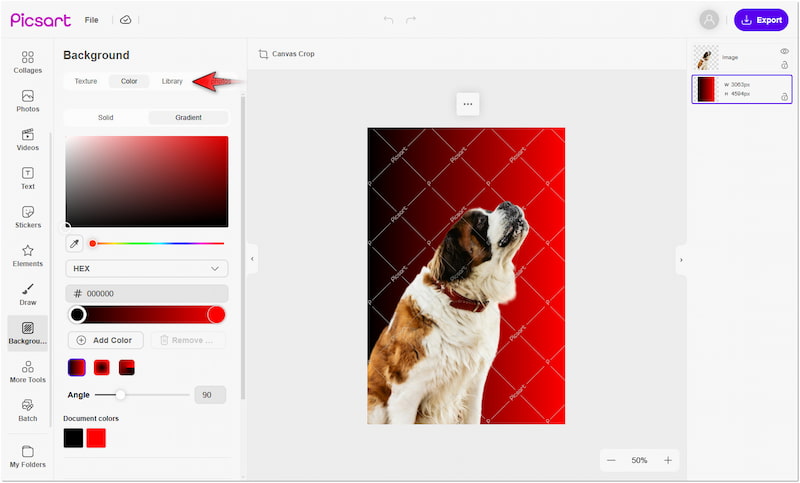
Krok 4. Po zakończeniu zastępowania tła przejdź do prawego górnego panelu nawigacyjnego. Kliknij przycisk Eksportuj, nazwij swój projekt obrazu, wybierz typ pliku i kliknij Ściągnij.
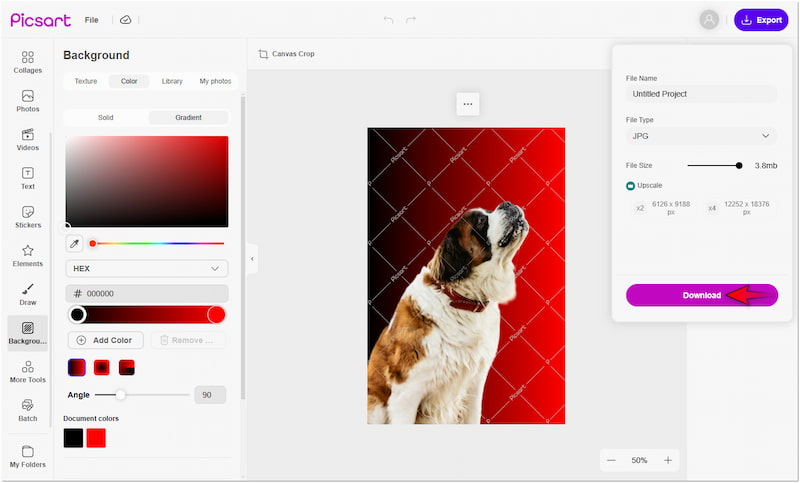
Oto jak usuwa się i edytuje tło w Picsart! Korzystanie z Picsart do usuwania tła ze zdjęć było świetnym i przyjemnym doświadczeniem. Potrafi on dokładnie odizolować obiekt od obrazu, o ile ma gładkie krawędzie. Problem w tym, że AI ma problemy ze zdjęciami, które mają skomplikowane szczegóły, takie jak pasma włosów i futra zwierząt.
Część 3. Najlepsza alternatywa dla programu do usuwania tła Picsart
Picsart automatycznie usuwa tło ze zdjęć, nie wymagając żadnej wiedzy technicznej, aby ręcznie zaznaczyć niechciane obszary. Jednak sztuczna inteligencja Picsarta ma problemy ze zdjęciami, które mają skomplikowane szczegóły i nie oferuje ręcznego udoskonalania. W rezultacie nie będziesz w stanie wygładzić krawędzi swojego obrazu obiektu. Na szczęście Vidmore do usuwania tła online wspiera zarówno automatyczne jak i ręczne usuwanie obrazu tła.
Kim więc jest Vidmore Background Remover Online? Cóż, jest to internetowe narzędzie stworzone do usuwania tła z obrazów. Wykorzystuje najnowszą i stale aktualizowaną technologię AI, aby dokładnie odizolować obiekt od tła. A co najlepsze, zawiera narzędzie Keep and Erase, którego można użyć do wyróżnienia obszarów, które chcesz uwzględnić lub usunąć. Ponadto obsługuje zmianę usuniętego tła na kolor lub przesyłanie niestandardowego obrazu. Ponadto zapewnia niezbędne narzędzia do zmiany rozmiaru, odwracania i obracania obrazu obiektu.
Co może dla Ciebie zrobić Vidmore Background Remover Online:
- Skutecznie przetwarza obrazy zawierające wiele szczegółów.
- Zapewnia czysty obraz z precyzyjnymi cięciami i gładkimi krawędziami.
- Wykorzystuje nową i stale aktualizowaną technologię sztucznej inteligencji.
- Zawiera narzędzia „Zachowaj” i „Usuń”, umożliwiające w razie potrzeby udoskonalenie obrazów.
- Obsługuje zarówno automatyczne, jak i ręczne procesy usuwania tła.
Oto jak usunąć tło w alternatywie dla Picsart:
Krok 1. Na początek dotrzyj Vidmore do usuwania tła online wchodząc na jego oficjalną stronę internetową.
Krok 2. Na stronie głównej Vidmore kliknij Załaduj obrazek przycisk, aby dodać obraz. Jeśli obraz pochodzi z Internetu, po prostu użyj funkcji przeciągnij i upuść, aby łatwo przesłać.
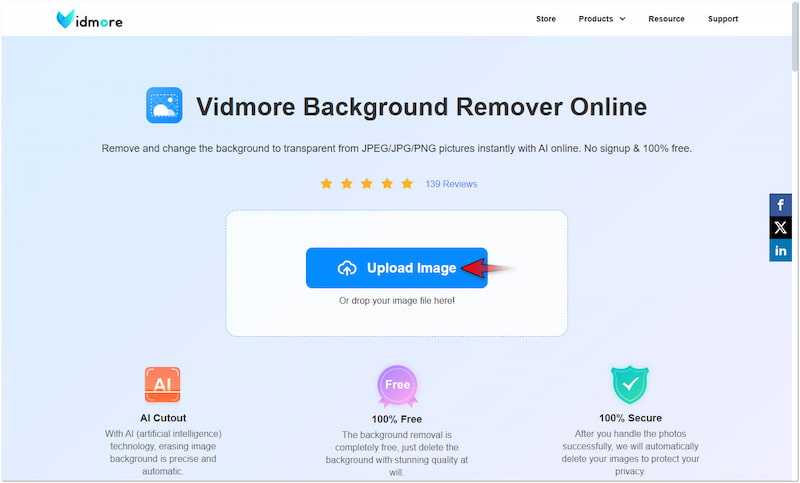
Krok 3. Po zaimportowaniu obrazu Vidmore Background Remover Online przeanalizuje go. Następnie przekieruje Cię na stronę edycji, zapewniając podgląd obrazu.
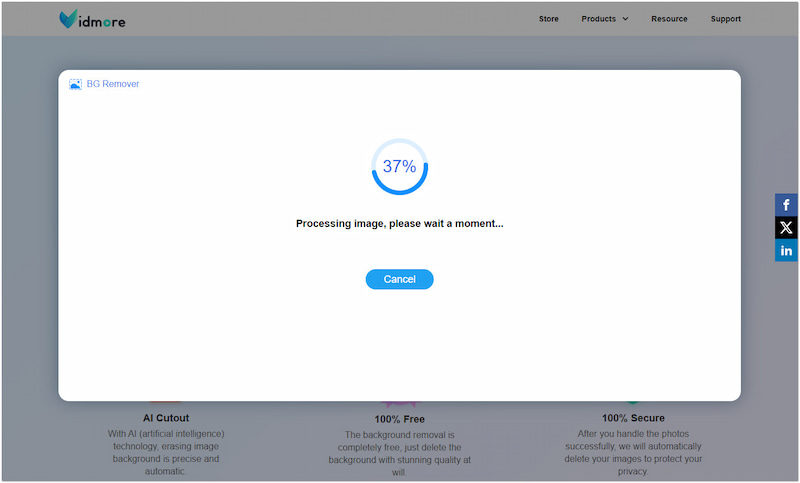
Krok 4. Na stronie edycji zostaniesz poproszony o Udoskonalanie krawędzi sekcji domyślnie. W razie potrzeby użyj narzędzi Zachowaj i Wymaż, aby dostroić krawędzie obrazu obiektu.
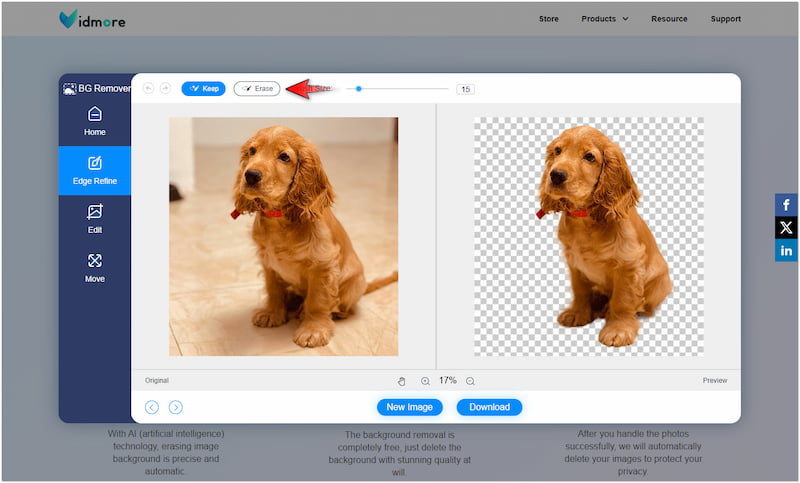
Uwaga: Pomiń poprzedni krok, jeśli nie ma potrzeby modyfikowania obrazu.
Krok 5. Przejdź do Edytować sekcja, aby zastąpić usunięte tło. Wybierz jednolity kolor z selektora kolorów lub prześlij niestandardowy obraz jako nowe tło.
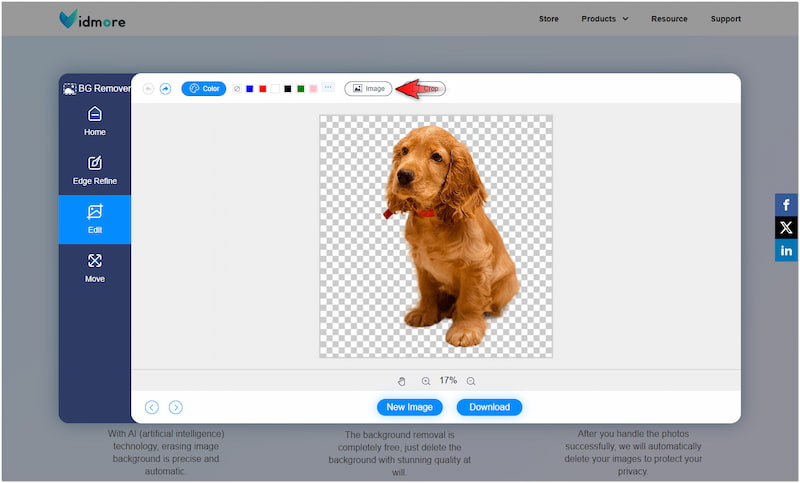
Krok 6. Na tym etapie przełącz się na Ruszaj się sekcja, aby poprawić orientację obrazu obiektu. Gdy wszystko jest ustawione, kliknij Ściągnij aby na koniec zapisać edytowany obraz.
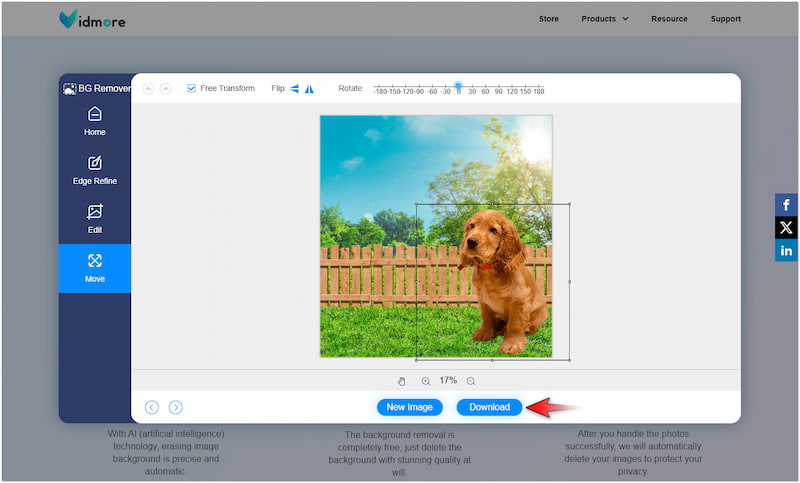
Vidmore Background Remover Online zapewnia bardziej bezpośrednie rozwiązanie do usuwania obrazów tła. W porównaniu do Picsart Free Background Remover, Vidmore pozwala zastąpić tło bez znaków wodnych. Poza tym możesz włączyć obraz obiektu do dowolnego tła bez ograniczeń. Jedynym ograniczeniem jest Twoja wyobraźnia!
Część 4. Najczęściej zadawane pytania dotyczące programu Picsart Background Remover
Czy Picsart jest darmowy?
Tak, Picsart Background Remover jest darmowy w użyciu. Należy jednak pamiętać, że niektóre szablony i kolory gradientowe nie są dostępne bezpłatnie.
Jak rozmyć tło w Picsart?
Jeśli chcesz rozmyć tło za pomocą Picsart, proces jest prosty. Na stronie głównej edycji Picsart po prostu wybierz obraz i kliknij przycisk Efekty. Na karcie Efekty wybierz opcję Rozmycie i wybierz jedną z dostępnych opcji.
Jak ręcznie usunąć obraz tła?
Niestety, Picsart nie oferuje narzędzi do ręcznego usuwania tła obrazu; jest zaprojektowany tak, aby był w pełni zautomatyzowany. Jeśli naprawdę jest to konieczne, możesz użyć alternatywnych narzędzi, takich jak Vidmore Background Remover Online, ponieważ oferuje dedykowane narzędzia do ręcznego usuwania i udoskonalania tła.
Wniosek
Picsart Background Remover to niezwykłe narzędzie, które powinieneś rozważyć, zajmując się projektami usuwania tła. Chociaż ma pewne ograniczenia w większości funkcji, nadal może być znaczącą platformą do podstawowych zadań edycyjnych. Tymczasem przedstawiamy Ci również Vidmore Background Remover Online. Może nie jest tak rozbudowany jak Picsart, ale jest potężną alternatywą dla precyzyjnego usuwania tła. Może zapewnić dokładny wynik z czystymi i gładkimi krawędziami, dzięki czemu Twój obraz jest idealny do użytku profesjonalnego.


